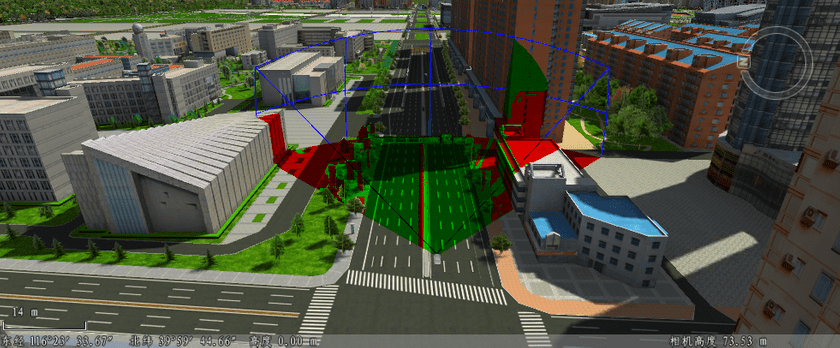使用说明
动态可视域分析是在三维场景中,根据指定的路线,基于一定的水平视角、垂直视角及指定范围半径,分析沿路线行驶过程中的指定范围内的通视情况。可以动画形式播放演示从分析路线起点到终点的可视域分析结果,分析结果以不同的颜色来区分分析区域的可见或不可见。
动态可视域在安保监控、航空以及军事方面有重要的应用价值。
操作步骤
- 在场景中添加需进行可视域分析的数据,单击“ 三维空间分析 ”选项卡中的“动态可视域”按钮,弹出“三维空间分析”面板。
-
在场景中添加分析路线,添加方式有绘制、鼠标选择、导入三种,具体操作如下所示:
- 当鼠标状态变为激活状态,可在模型数据表面单击鼠标左键绘制分析路线,单击右键结束绘制,确定可视域分析的范围。其绘制操作方式与折线绘制一致。
- 若当前场景中已添加三维线数据集,单击工具栏中的 选择按钮,选择一条三维线作为分析路线,单击右键结束。
- 在“三维空间分析”面板中选中“动态可视域”结点,单击工具栏中的“导入”按钮,弹出“导入观察点”对话框,在对话框中选择三维线数据集作为路线导入,并设置相关参数。
-
动态可视域分析可在“参数设置”处设置分析相关参数,包括可视距离、水平视角、垂直视角、可见区域颜色、不可见区域颜色和分析精度等,可在分析结果列表中同时选中一个或多个结果进行设置:
- 可视距离 :用来设置可视域分析时的长度范围,单位为米。直接输入可视距离,可调整可视域分析范围。
- 水平视角 :用来设置可视域分析的水平方向的范围,默认为 90 度。
- 垂直视角 :用来设置可视域分析垂直方向的分析范围,默认为 60 度。
- 区域颜色 :单击“可见区域颜色”或“不可见区域颜色”右侧下拉按钮,可重新设置可见区域和不可见区域的颜色。
- 分析精度 :可设置分析结果的精度等级,包括低级、中级、高级三个等级。
-
动态可视域的分析结果,可依据一定的速度进行播放分析路线的可视域情况。在“播放设置”处可进行相关的播放参数,包括播放总时间、速度、模型风格等。
- 总距离 :用于显示分析路线的起点到终点的总长度,单位为:米。
- 总时间 :用于显示和设置动态可视域分析结果的播放时间,单位为:秒。
- 速度 :用来显示和设置从当前选中分析路线的起点到终点的播放速度,单位为:m/s,默认速度为 1.7 m/s。
- 角色 :可设置分析路线播放所使用的模型,可选择的播放模型类型有男士、女士、汽车、飞机四种。
- 循环播放 :勾选该复选框后,在执行分析结果播放时,将重复执行分析路线的播放操作,直到用户停止播放;若未选中该复选框,则执行播放操作时,只能播放一次分析路线。
- 第一人称视角 :勾选该复选框后,将以第一人称视角播放分析结果,此时场景视角不可调整;若未勾选该复选框,在播放分析结果时可任意调整场景视角。
- 三维空间分析面板下方提供的播放控件,可用来控制开始、暂停或停止播放。
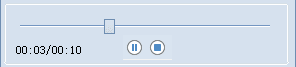
-
工具条区域,提供了观察点添加、导入、导出,及删除可视域分析结果等操作。
 工具条按钮说明
工具条按钮说明- “绘制” 按钮:可以通过鼠标绘制添加参与分析的路线,通过单击右键结束绘制。
- “选择” 按钮:若当前场景中已添加三维线数据集,用于选择一条三维线作为分析路线,单击右键结束。
- “删除” 按钮:用来移除面板中选中的动态可视域分析记录。
-
“导入” 按钮:用来导入三维线数据集作为分析路线,并设置相关参数,进行动态可视域分析,“导入路线”对话框内参数设置如下所示:
- 数据源 :要导入的路线数据所在的数据源。
- 数据集 :路线数据所在的三维线数据集。
- 名称 :指定导入路线名称所在的字段,或在组合框中直接输入路线名称,该名称显示在动态可视域分析记录列表中。
- 可视距离 :指定路线进行可视域分析的可视距离值所在字段,或在组合框中直接输入距离值,单位为米。
-
“导出” 按钮:将动态可视域分析记录的路线导出为线数据集,可设置路线名称、可视距离字段信息保存到属性表中。具体参数内容如下所示:
- 数据源 :要导出的分析路线数据所在的数据源。
- 数据集 :导出分析路线三维线数据集的保存名称。
- 名称 :勾选“名称”复选框可导出分析路线的名称,并设置保存字段名称。
- 可视距离 :勾选“可视距离”复选框可导出可视距离信息,并设置保存字段名称。